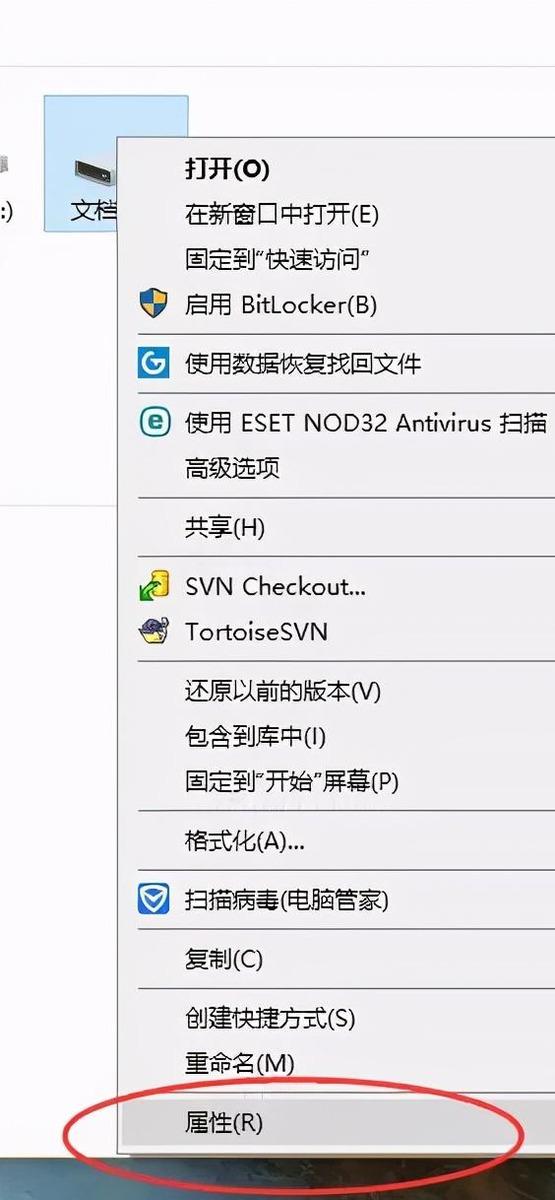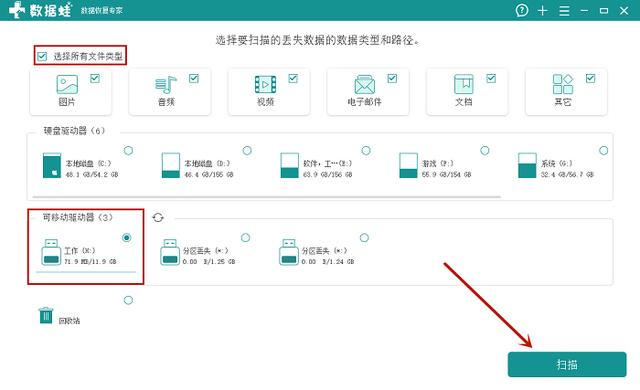U盘从出现以来,小巧便携容量大深受人们的喜爱,不用像云盘一样需要下载,所以重要的文件我们都喜欢用U盘来传递数据,但是很多人使用U盘拔出时都没有使用“弹出U盘”功能,取出过程中电脑正在对U盘读写,这时候拔出很容易造成数据丢失或者导致U盘中的文件损坏无法打开,那么这种情况下我们应该怎么解决呢?下面小编就教大家如何恢复,一起来看看吧。

首先,我们把迅龙文件恢复软件下载安装在我们的电脑上,插上需要恢复数据的U盘,双击软件,之后会出现一个看似简单然而功能强大的操作界面。别看界面只有六个按钮,其中涵盖的数据丢失类型都是所有丢失的类型哦。既然我们上面提到恢复U盘强制拔出后数据丢失的类型,那我们就点击“U盘手机相机卡恢复”选项。
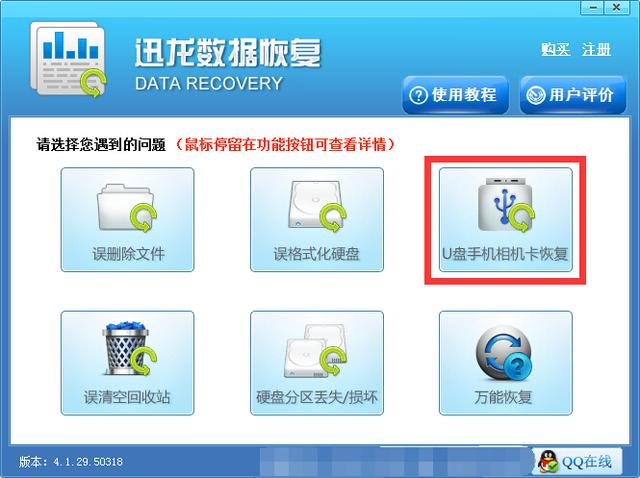
点击之后,界面会出现我们的U盘信息。我们粗略看看U盘信息即可。之后点击“下一步”。软件将会对你的U盘进行扫描。
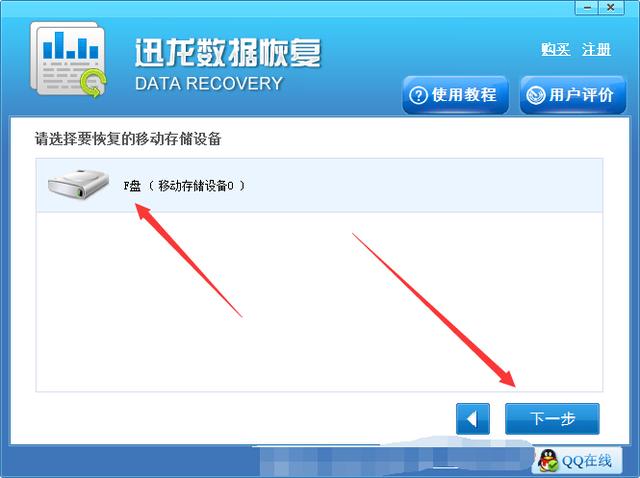
软件会对U盘内存进行扫描,扫描过程中有我们需要的文件可中断扫描,如果需要恢复所有删除的文件,耐心等待扫描完成,请勿中断扫描。
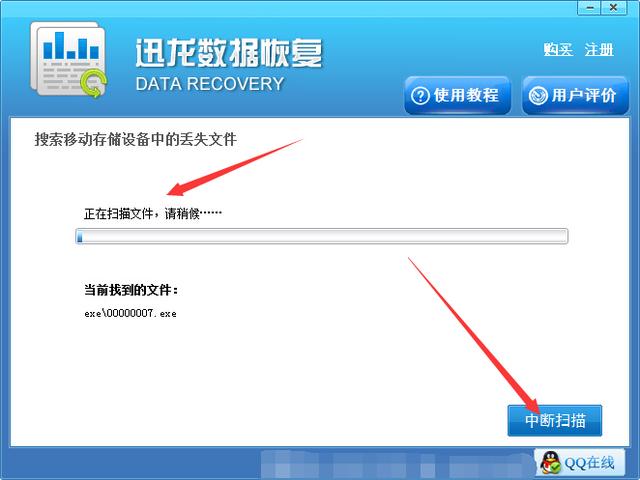
静待扫描结束之后,界面就会出现U盘中已删除的文件预览信息,之后我们勾选我们需要恢复的数据,再点击“下一步”。
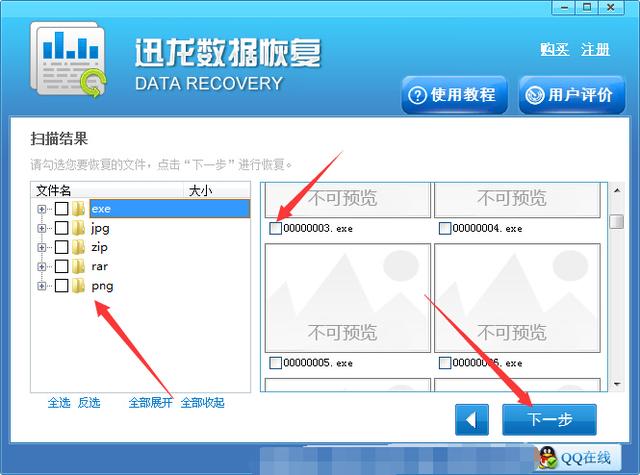
选择一个存放数据的地方。这里需要提醒,为了避免数据覆盖,这里我们将恢复之后的数据暂且存放在我们的电脑之上。待数据完整恢复之后我们再将其拷入U盘,确认好存储的位置之后,点击“下一步”。之后我们只需要耐心等待数据恢复即可。
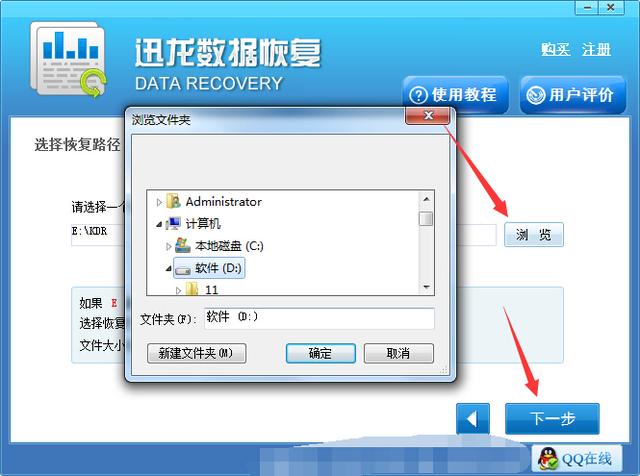
小编提醒大家,在我们U盘进行操作的时候,请勿随便插拔U盘,这样容易导致数据的丢失。以上就是小编给大家分享的U盘强制拔出数据丢失如何恢复方法,希望能帮助到大家。